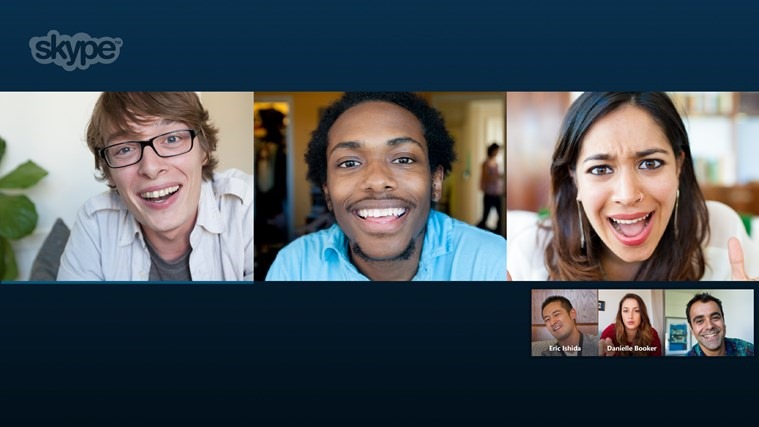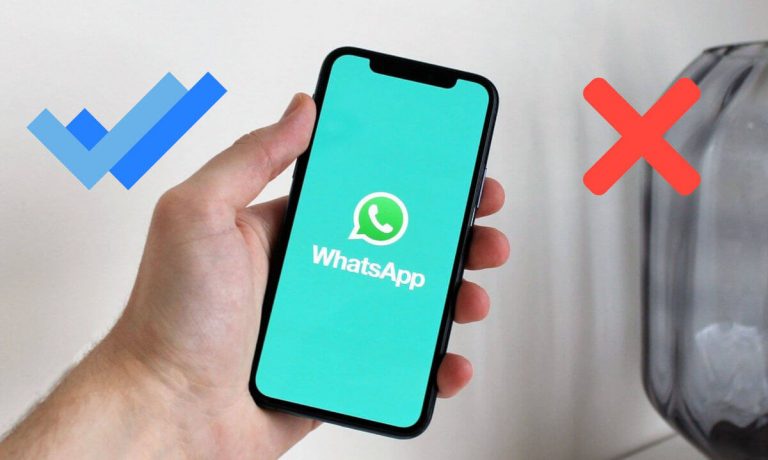Простое руководство по загрузке фильмов и телешоу на Netflix
Планируете ли вы путешествие по пересеченной местности, едете на поезде или готовитесь к посадке в самолет, есть вероятность, что вы можете столкнуться с медленным интернетом или вообще без доступа к Wi-Fi. К счастью, вы можете легко загружать фильмы и телепередачи на Netflix и смотреть их в автономном режиме, чтобы полностью избежать проблем с медленной буферизацией и подключением.
Вы можете загружать фильмы и телепередачи на Netflix, нажав кнопку «Загрузить» (или стрелку вниз) на странице описания. Перед загрузкой обязательно обновите приложение до последней версии. Имейте в виду, что срок действия загруженных игр истекает через месяц — и они занимают много места на диске!
Давайте подробнее рассмотрим, как вы можете загружать фильмы и телепередачи Netflix, сколько места для хранения вам понадобится и как вы можете включить автоматические загрузки, чтобы вы могли должным образом развлекаться во время вашей следующей поездки или поездки на работу без необходимости беспокоиться о проблемах с подключением.
Как скачать фильмы и сериалы на Netflix

Функция офлайн-просмотра Netflix позволяет вам смотреть довольно много шоу и фильмов на ходу, избавляя вас от беспокойства о том, когда у вас снова будет доступ к Wi-Fi. Если у вас есть активная учетная запись Netflix, загрузка контента — чрезвычайно простой и понятный процесс.
Скачивание шоу стало еще проще благодаря Smart Downloads — функции, доступной в приложении Netflix для ПК и смартфонов.
Эта функция автоматически удаляет серию после того, как вы закончили ее смотреть, и загружает следующую, чтобы вы могли продолжать смотреть любимые сериалы в автономном режиме без каких-либо перерывов.
Чтобы загружать шоу и фильмы Netflix, имейте в виду, что вам придется обновить приложение до последней версии на одном из следующих устройств:
- Планшет Android или телефон с Android 4.4.2 или более поздней версии
- iPad, iPod touch или iPhone с iOS 9.0 или более поздней версии (к сожалению, вы не можете скачать эпизоды Netflix на MacBook)
- Выберите модели Chromebox и Chromebook
- Планшет Amazon Fire с Fire OS 4.0 или более поздней версии
- Планшеты или компьютеры под управлением Windows 10 (V 1709 или более поздней версии) или Windows 11
Загрузка на айфон
- Запустите приложение Netflix на своем iPhone и нажмите «Загрузки» в правом нижнем углу главного экрана.
- Нажмите «Посмотреть, что можно скачать».
- Выберите фильм или телешоу.
- Нажмите кнопку «Загрузить» или стрелку вниз на странице описания. Для телешоу рядом со всеми доступными эпизодами появится стрелка вниз. Для фильмов кнопка «Загрузить» будет находиться под кнопкой «Воспроизвести».
- Чтобы посмотреть загруженные шоу и фильмы, нажмите «Загрузки» (в правом нижнем углу главного экрана), выберите название, которое хотите посмотреть, и нажмите стрелку «Воспроизвести».
Всегда лучше загружать свои фильмы и шоу через Wi-Fi, чтобы сэкономить на использовании данных. Также важно отметить, что вы можете иметь не более 100 активных загрузок одновременно на одно устройство на всех устройствах, включенных в ваш план подписки.
Также помните, что если вы отмените подписку, все загруженные фильмы и сериалы будут автоматически удалены с вашего устройства. Если вы продлите свой план в будущем, вам нужно будет загрузить их все снова.
Загрузка на Android
- Запустите приложение Netflix на телефоне или планшете Android и нажмите «Загрузки» в правом нижнем углу главного экрана.
- Нажмите «Найти больше для загрузки».
- Выберите фильм или телешоу.
- Нажмите кнопку «Загрузить» или стрелку вниз на странице описания. Для телешоу рядом со всеми доступными эпизодами появится стрелка вниз. Для фильмов кнопка «Загрузить» будет находиться под кнопкой «Воспроизвести».
- Если вы хотите загрузить все эпизоды сезона, коснитесь параметра «Скачать сезон» рядом с параметром «Поделиться» (под описанием).
- Чтобы посмотреть загруженные шоу и фильмы, нажмите «Загрузки» в правом нижнем углу главного экрана, выберите название, которое хотите посмотреть, и нажмите стрелку «Воспроизвести».
Эти шаги также должны работать на компьютерах и устройствах Amazon Kindle Fire, Chromebook, Chromebox, Fire, а также на компьютерах и устройствах с Windows 10.
Сколько места для хранения вам нужно для загрузки шоу?
Общий объем памяти, необходимый для загрузки шоу, зависит от качества разрешения и продолжительности каждого эпизода. Чтобы дать вам лучшее представление о цифрах, давайте посмотрим, сколько места для хранения Табу первая серия и фильм Проект Адам использовать как в более высоком, так и в стандартном разрешении на iPhone 13 Pro.
- Табу Эпизод длится 57 минут, а его стандартная версия занимает 266,4 МБ, а его высококачественная версия занимает 981,2 МБ.
- Проект Адам имеет продолжительность 1 час 46 минут, и он использовал 493,8 МБ в стандартной версии и 1,12 ГБ места в более высокой версии.
Поскольку существует огромная разница в объеме памяти, используемой стандартной и более высокой версиями, всегда лучше проверить, сколько места на самом деле доступно на вашем устройстве, прежде чем выбирать качество загрузки.
Выбор качества загрузки
Как упоминалось выше, Netflix предлагает два варианта качества загрузки: более высокое и стандартное. По данным службы потоковой передачи, контент, загруженный в более высокой версии, может достигать 1080p, в зависимости от фильма или телешоу.
Стандартные версии занимают меньше места и загружаются быстрее, в то время как версии более высокого уровня требуют немного больше терпения и места. Версия, которую вы должны выбрать, зависит от того, сколько у вас свободного места и какой тип устройства вы используете.
Например, выпуски, загруженные в стандартной версии, отлично смотрятся на смартфоне, но лучше выбрать более высокое разрешение, если вы используете ноутбук или планшет.
Вот как вы можете изменить качество загрузки:
- Откройте меню «Настройки приложения», коснувшись значка своего профиля в приложениях Chrome, Amazon, iOS и Android.
- Под заголовком «Загрузки» нажмите «Загрузить качество видео» (для Android) или «Качество видео» и выберите нужное качество.
- Если вы используете ноутбук с Windows 10, нажмите «Меню» > «Настройки» > «Загрузить», а затем установите там качество видео.
Можете ли вы скачать что-нибудь на Netflix?
К сожалению, вы не можете загрузить все фильмы и шоу, доступные на Netflix, обычно потому, что сети, стоящие за ними, просят исключить их контент из списка загружаемых.
Тем не менее, вы можете скачать все оригиналы Netflix, включая популярные названия, такие как Последнее королевство, Очень странные дела, Кобра Кай, Бриджертон, Викинги Валгалла, Ведьмак, Песочный человек, Человек из Торонтоа также Дьявол все время.
Также для скачивания доступно несколько оригиналов, отличных от Netflix, в том числе Лучше звоните Солу, Хорошее место, Шиттс-Крика также Во все тяжкие (на момент написания).
Включение автоматической загрузки
Хотя ручной выбор и загрузка контента является отличной функцией, Netflix также позволяет загружать заголовки автоматически. Ранее в этом году потоковая служба представила новую функцию для пользователей iOS и Android под названием «Загрузки для вас».
Эта функция использует историю просмотров для выбора и загрузки телепередач и фильмов на ваш вкус. Активировать Downloads For You очень просто, но имейте в виду, что для работы требуется подключение к Wi-Fi (без сотовых данных). Вот что вам нужно сделать:
- Запустите приложение Netflix на своем телефоне.
- Нажмите «Загрузки» в правом нижнем углу главного экрана.
- Коснитесь параметра «Умные загрузки» в верхней части экрана.
- Включите «Загрузки для вас».
Если вас беспокоит, сколько места на вашем устройстве будет использовать эта функция, вы можете просто настроить параметры использования данных, нажав «Выделить хранилище». Затем вы можете использовать значки «Минус» и «Плюс», чтобы выбрать между 5 ГБ, 3 ГБ и 1 ГБ.
Как долго длятся загрузки?

Есть несколько ограничений на количество раз, которое вы можете загружать определенные заголовки, и на время, необходимое для их просмотра. Например, платформа не позволяет загружать одно и то же Бриджертон эпизод более трех раз за один платежный цикл.
Заголовки также истекают в течение месяца после загрузки, поэтому обязательно посмотрите загруженные фильмы и телепередачи до этого.
Имейте в виду, что не все сети так щедры на загрузку контента. Фактически, есть несколько шоу или фильмов, которые можно загрузить только один раз из-за лицензионного соглашения сети с Netflix.
Такие заголовки также истекают через неделю после загрузки, если вы их не смотрите, и исчезают через два дня после того, как вы впервые нажмете кнопку воспроизведения.